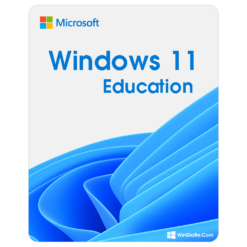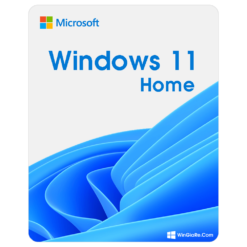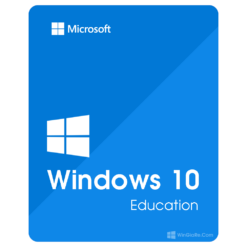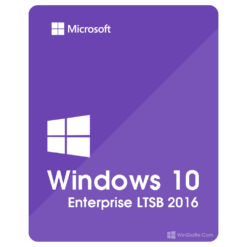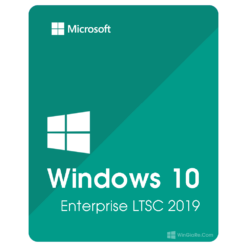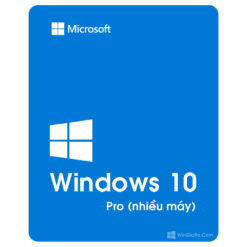Thủ thuật
3 cách khôi phục file đã xóa trên Windows 10
Đánh mất những dữ liệu quan trọng là điều rất thường xuyên xảy ra đối với tất cả những người sử dụng máy tính. Chỉ sau 1 cú click chuột, các file lưu trữ sẽ bị xóa sạch. May mắn rằng, người dùng có thể áp dụng một trong số 3 cách khôi phục file đã xóa trên Windows 10 dưới đây.
3 cách khôi phục file đã xóa trên Windows 10
Có nhiều cách khác nhau mà người dùng Windows 10 bản quyền có thể áp dụng để khôi phục file đã xóa. Dưới đây là 3 cách phổ thông hay được sử dụng nhất, không đòi hỏi người dùng phải cài đặt thêm phần mềm thứ ba.

Khôi phục file đã xóa trong thùng rác (Recycle Bin)
Hầu hết người dùng sẽ xóa file bằng thao tác click chuột phải và chọn Delete. Thao tác này sẽ không xóa vĩnh viễn một file mà thay vào đó, file bị xóa được chuyển vào Recycle Bin (thùng rác). Người dùng vẫn có thể khôi phục lại những file này về trạng thái cũ theo hướng dẫn các bước bên dưới:
Bước 1: Nhấp đúp chuột vào icon Recycle Bin trên màn hình desktop
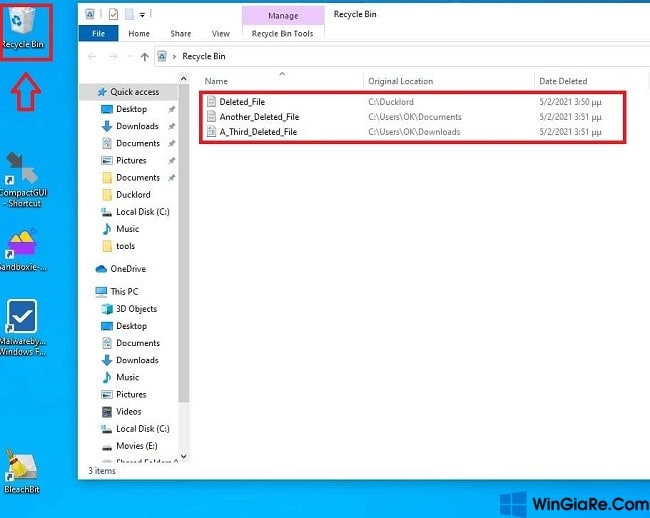
Bước 2: Tìm kiếm file bạn muốn khôi phục
Bước 3: Click chuột phải vào file và chọn Restore
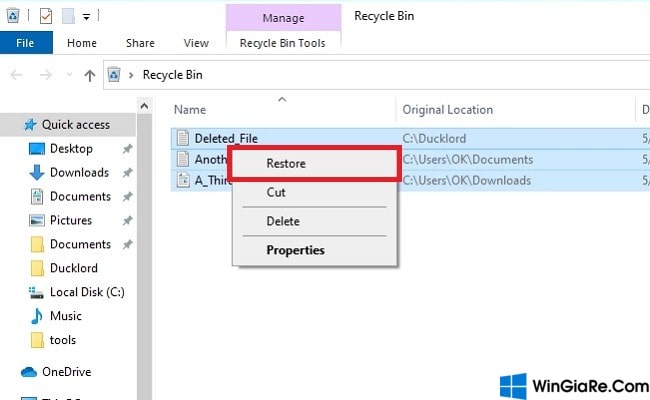
Sau khi hoàn thành thao tác này, file bạn thực hiện khôi phục sẽ được chuyển từ thùng rác về vị trí gốc ban đầu của nó.
Khôi phục file đã xóa bằng tổ hợp phím Ctrl + Z
Ngoài phương pháp trên, có một cách đơn giản hơn mà bạn có thể áp dụng để khôi phục file đã xóa. Tuy nhiên, cách này chỉ có thể áp dụng khi bạn:
- Ngay sau khi bạn xóa file
- Bạn vẫn đang ở trong cửa sổ Windows Explorer
- Bạn biết rằng file vừa xóa đã được di chuyển về Recycle Bin
Nếu bạn đáp ứng được tất cả yêu cầu này, chỉ cần sử dụng nhất tổ hợp phím Ctrl + Z và file bị xóa sẽ ngay lập tức quay trở về vị trí cũ mà bạn không cần phải làm thêm bất cứ một thao tác phức tạp nào khác.
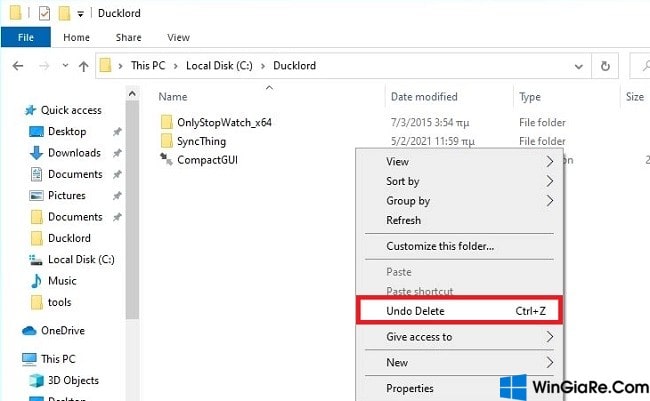
- Cách tắt hoặc cách xóa Cortana trên máy tính Windows 10
- Cách cài đặt tự động dọn thùng rác trên Windows 11 dễ nhất
Khôi phục file đã xóa bằng lệnh Command Prompt
Với những người thường xuyên sử dụng dòng lệnh trên máy tính thì đây cũng là một cách rất nhanh chóng và hiệu quả để khôi phục file trên máy tính Windows 10:
Bước 1: Tại khung tìm kiếm trên Taskbar, nhập cmd
Bước 2: Tại kết quả Command Prompt, chọn Run as administrator
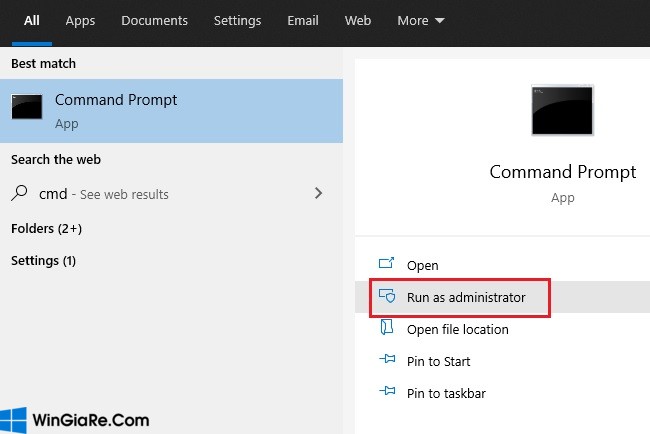
Bước 3: Trong cửa sổ nhập lệnh, nhập lệnh dưới đây rồi nhấn Enter:
chkdsk "Tên ổ cứng": /f
Trong đó, “Tên ổ cứng” là ký tự ổ cứng mà bạn muốn thực hiện khôi phục. Lưu ý rằng phải có khoảng trắng sau dấu hai chấm.
Ví dụ: chkdsk E: /f
Bước 4: Nhập lệnh dưới đâu và ấn Enter:
ATTRIB -H -R -S /S /D "Tên ổ cứng":*.*
Tương tự, bạn thay “Tên ổ cứng” bằng ký tự ổ cứng như bước trên.
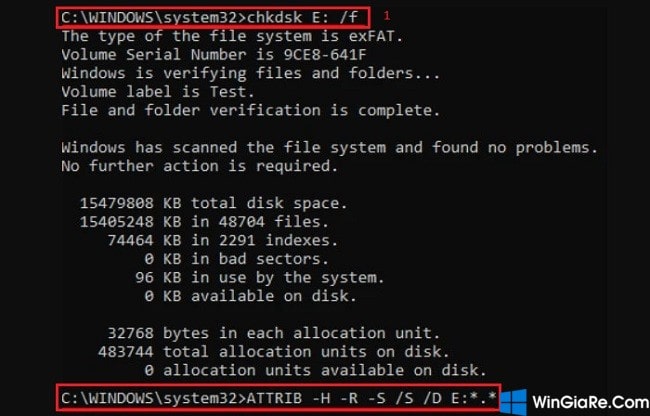
Việc khôi phục sẽ mất một khoảng thời gian. Trong thời gian này, bạn không nên thực hiện các thao tác khác trên máy tính để tránh bị ghi đè lên các file đã xóa, cản trở quá trình khôi phục file.
Nên dùng Windows bản quyền
Khi sử dụng phiên bản lậu, crack thì khi máy tính của bạn sẽ không được hỗ trợ các phiên bản vá lỗi từ Microsoft, dễ bị “tin tặc” đánh cắp dữ lệu trên máy tính của bạn. Giá bản quyền Windows 10 Pro, Home… bây giờ rất rẻ, chỉ từ 249k là có thể kích hoạt bản quyền sử dụng vĩnh viễn theo máy. Chính vì thế mình khuyên các bạn bên mua key bản quyền để sử dụng.
Các bạn có thể tham khảo và mua key Windows bản quyền dưới đây
Tạm kết
Vậy là Win Giá Rẻ đã giới thiệu đến bạn các cách khôi phục file đã xóa nhanh nhất trên Windows 10. Nếu bạn muốn cập nhật thêm các thủ thuật máy tính hữu ích, hãy đón chờ các bài viết tiếp theo trên Win Giá Rẻ nhé!
Bài viết cùng chủ đề:
-
3 cách đổi tên máy in trên máy tính Windows 11 chi tiết
-
3 cách gỡ ứng dụng McAfee hoặc Norton trên Windows 11 vĩnh viễn
-
So sánh tài khoản ChatGPT Plus và Copilot Pro: Nên mua gói nào?
-
Cách đổi thanh tìm kiếm từ Bing sang Google trên Microsoft Edge
-
Cách tắt Microsoft Update Office trên Mac
-
Chi tiết cách sao lưu và khôi phục tin nhắn Zalo trên PC!
-
Hướng dẫn cách ghi âm bài thuyết trình trên PowerPoint đơn giản!
-
7 công cụ AI Chat thay thế ChatGPT tốt nhất bạn nên chọn

 Từ khoá phổ biến
Từ khoá phổ biến

 Từ khoá phổ biến
Từ khoá phổ biến